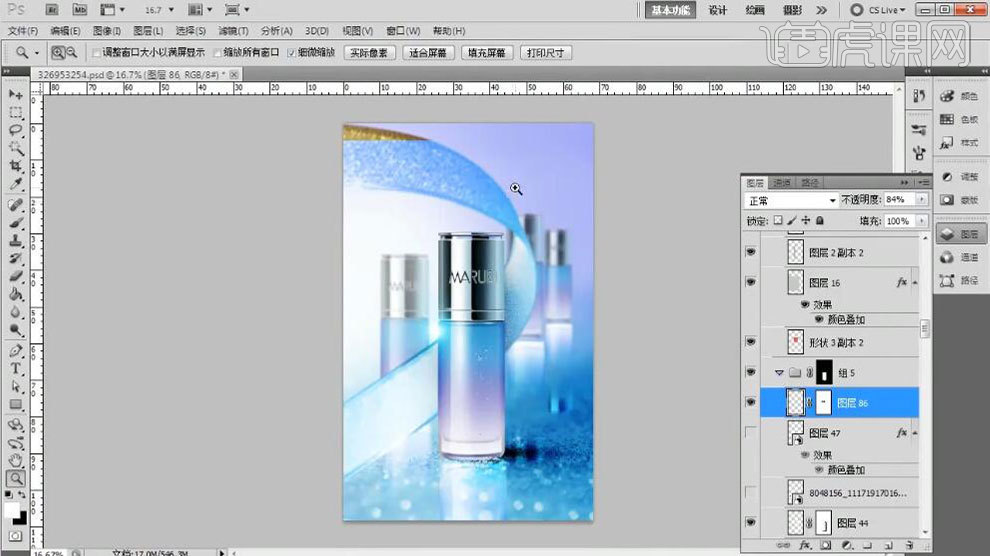PS精修透明金属材质发布时间:2019年10月24日 17:11
1.打开【PS】,使用【钢笔】-【形状】工具抠出产品各个部分。
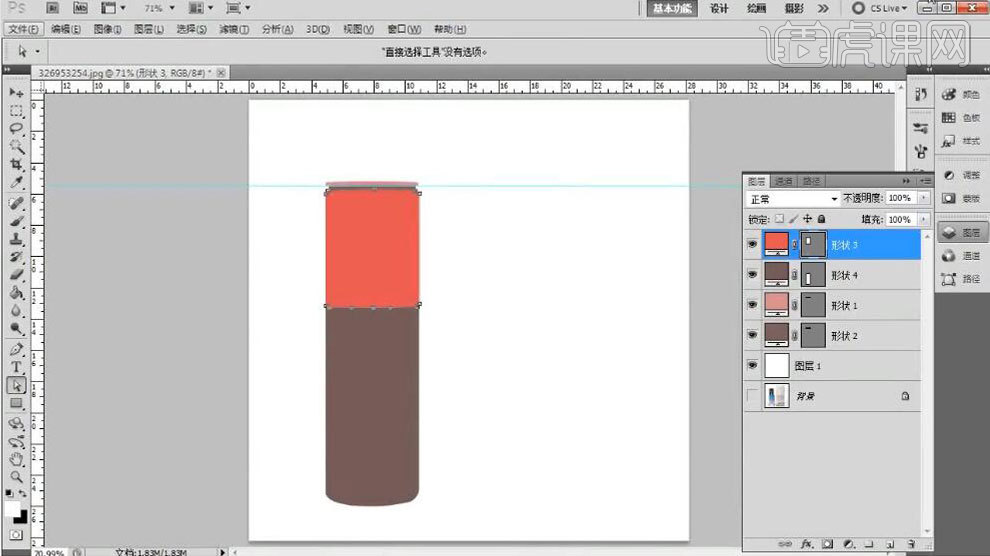
2.使用【矩形选框】工具选择不对称的半边产品,添加蒙版,水平翻转,制作出对称的产品。
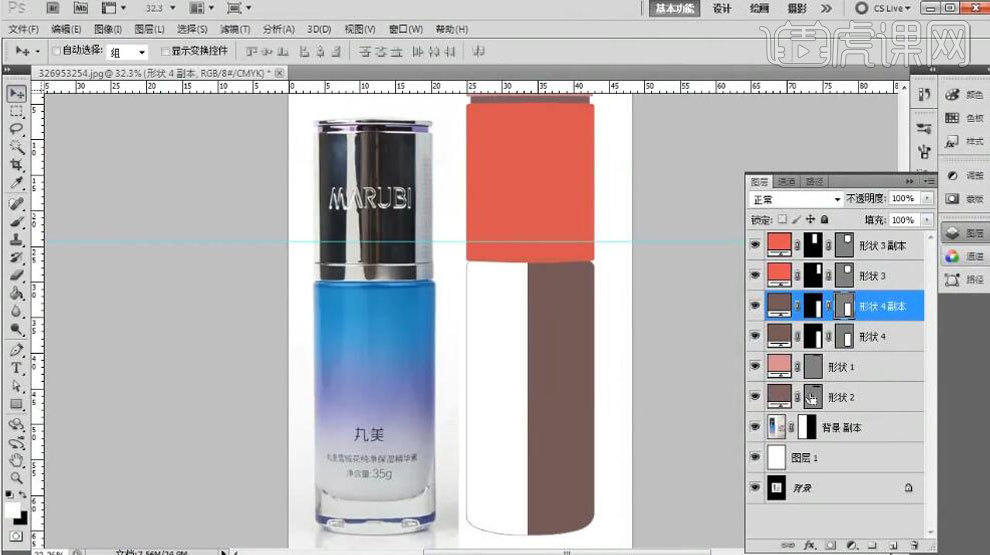
3.添加蒙版,新建图层,使用【矩形选框】工具框选矩形,填充黑色,使用【滤镜】-【高斯模糊】进行调整制作出暗部。
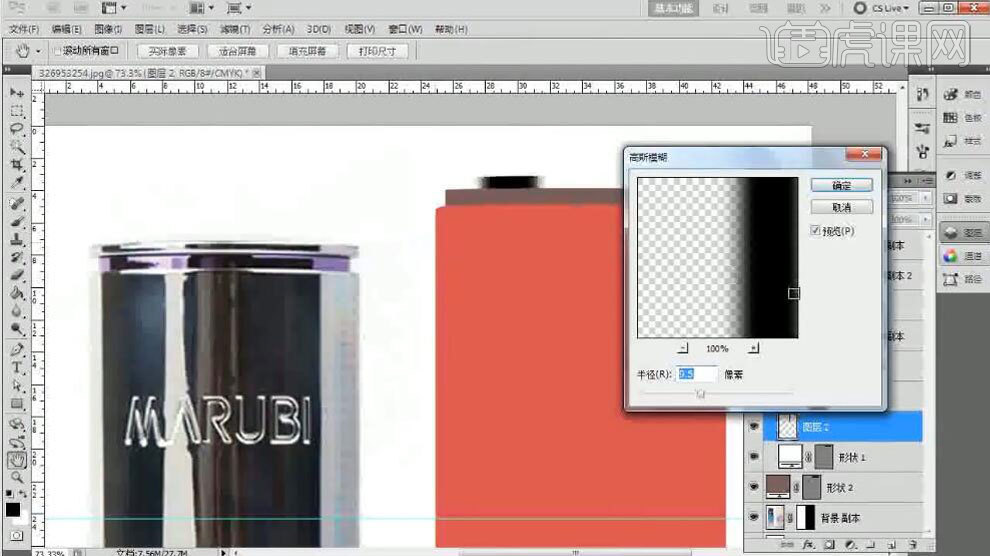
4.新建图层,使用【矩形选框】工具框选矩形,填充白色,使用【滤镜】-【高斯模糊】进行调整制作出反光。
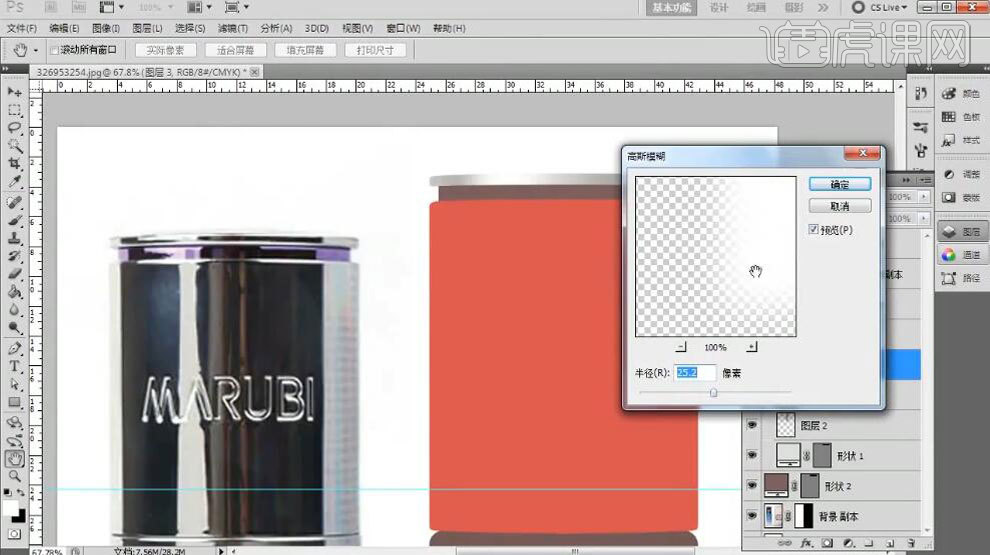
5.新建图层,使用【矩形选框】工具框选矩形,填充黑色,制作出材质光。
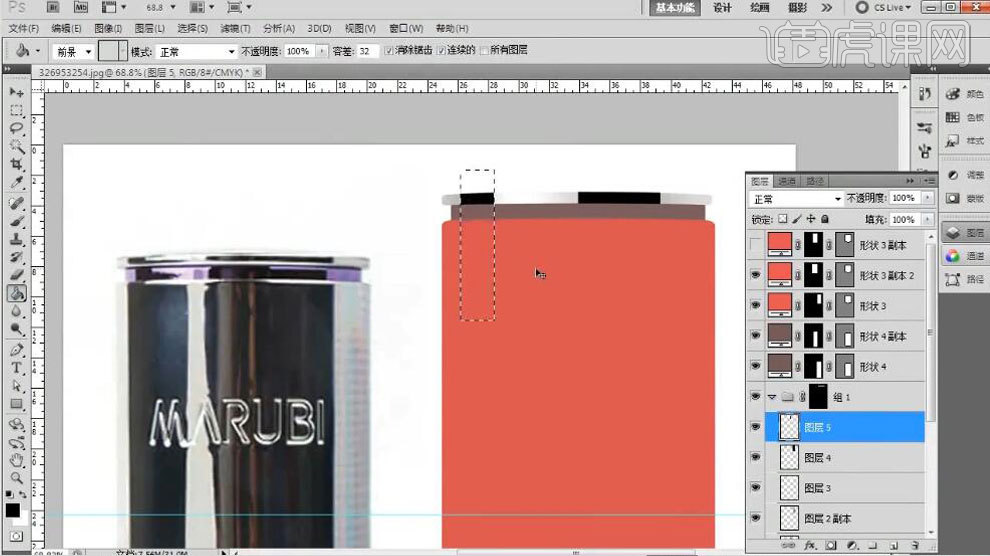
6.添加蒙版,填充紫色,新建图层,使用【矩形选框】工具框选三个矩形框,两边填充黑色,中间填充白色,使用【滤镜】-【高斯模糊】进行调整。
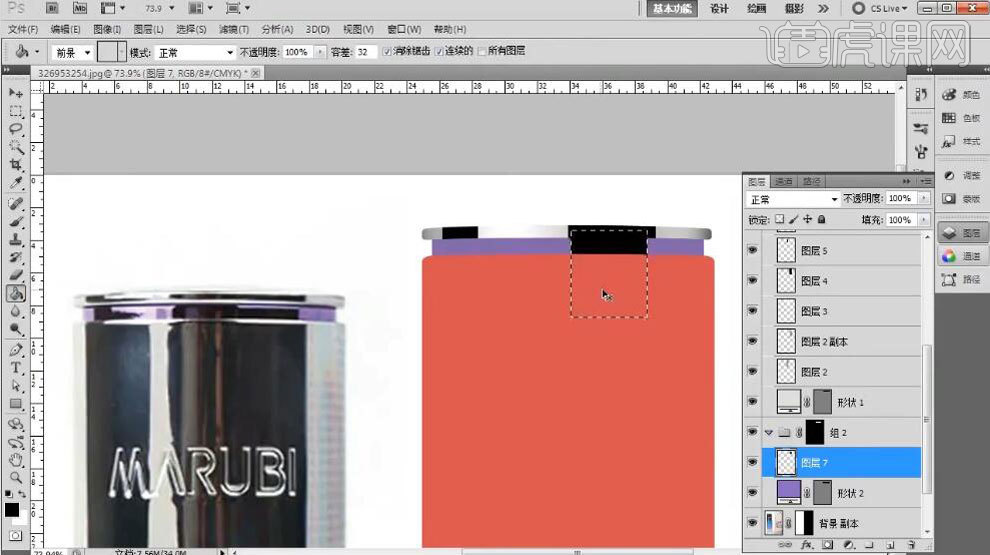
7.新建图层,复制高光,移至两边制作出反光。

8.使用【矩形选框】工具框选侧边,填充黑色,使用【滤镜】-【高斯模糊】进行调整。
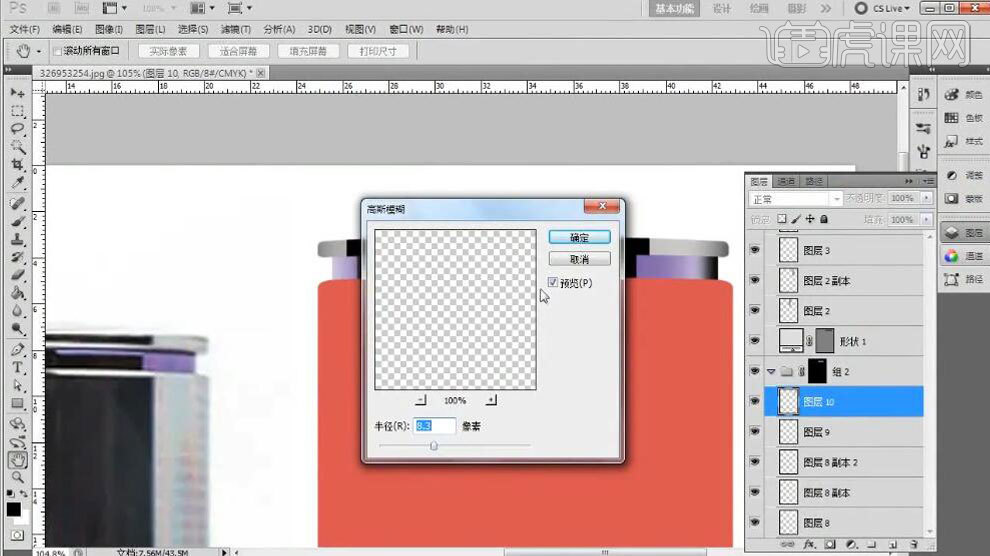
9.使用【矩形选框】工具框选矩形,新建图层,按住【Ctrl】和【Alt】键,点击蒙版,填充白色移动像素。
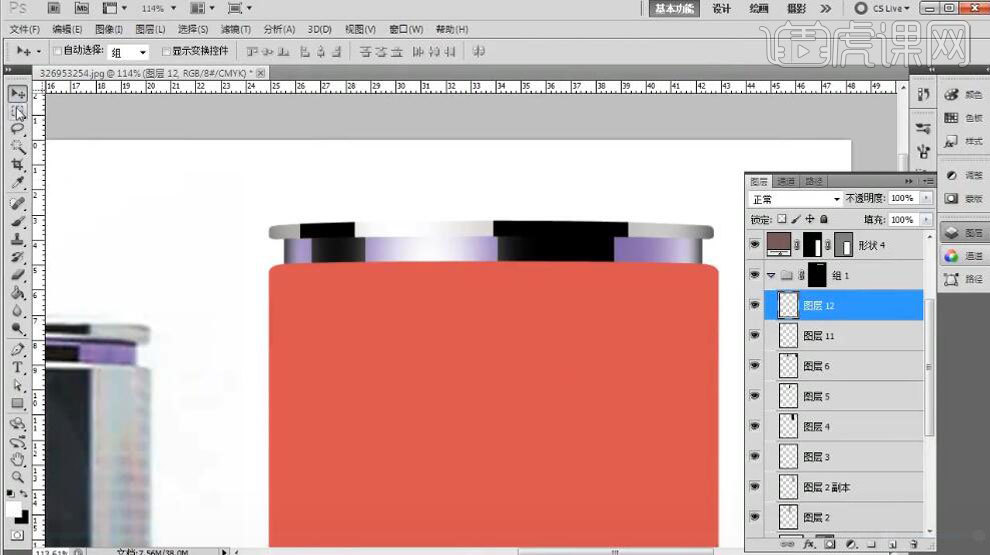
10.使用【矩形选框】工具框选矩形,新建图层,按住【Ctrl】和【Alt】键,点击蒙版,填充黑色移动像素,制作出结构部分。
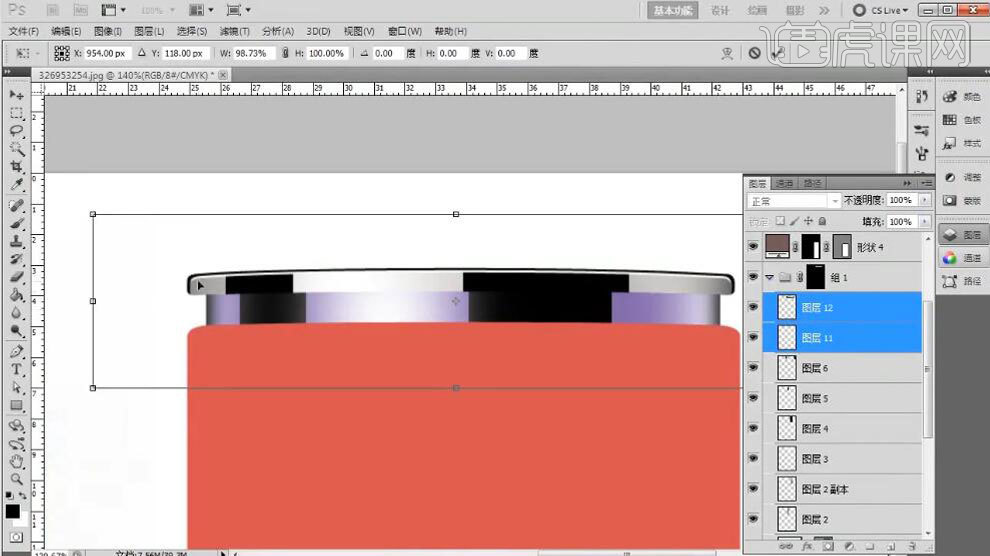
11.添加蒙版,复制瓶盖上部分制作的结构光图层,自由变换【Ctrl+T】调整位置大小。
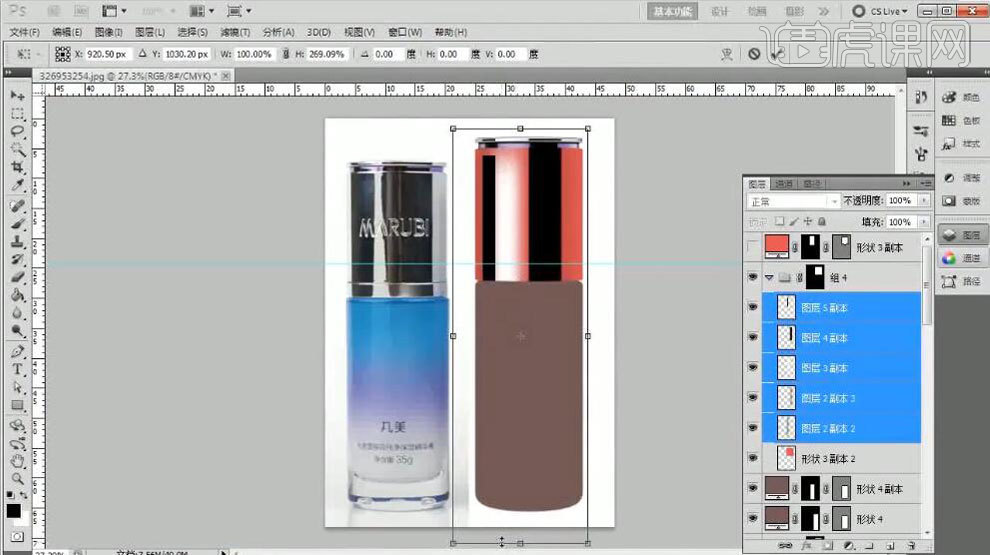
12.瓶盖填充灰色,自由变换【Ctrl+T】调整暗部大小,添加蒙版,使用【画笔】工具处理光线过度。
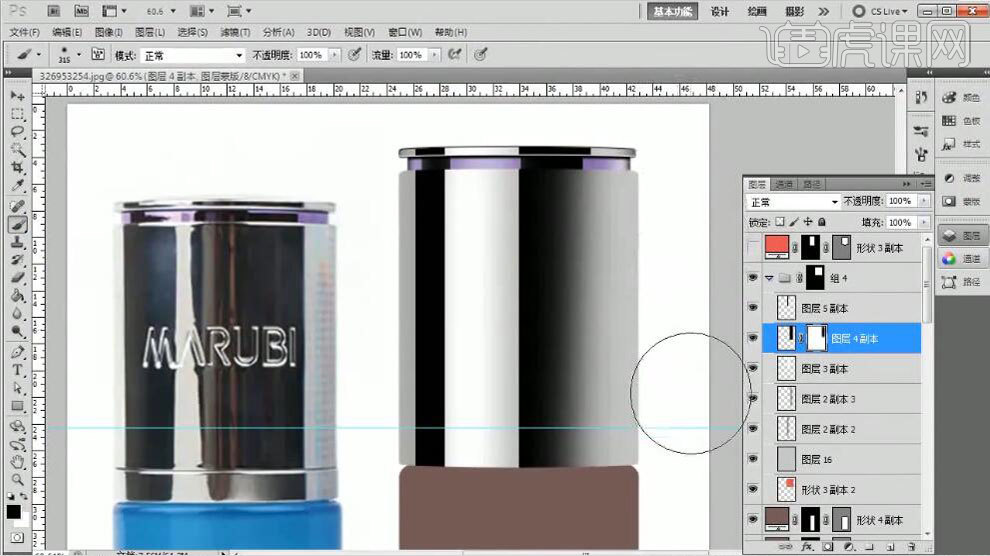
13.新建图层,使用【矩形选框】工具框选矩形,填充白色,新建图层,使用【矩形选框】工具框选矩形,填充黑色。
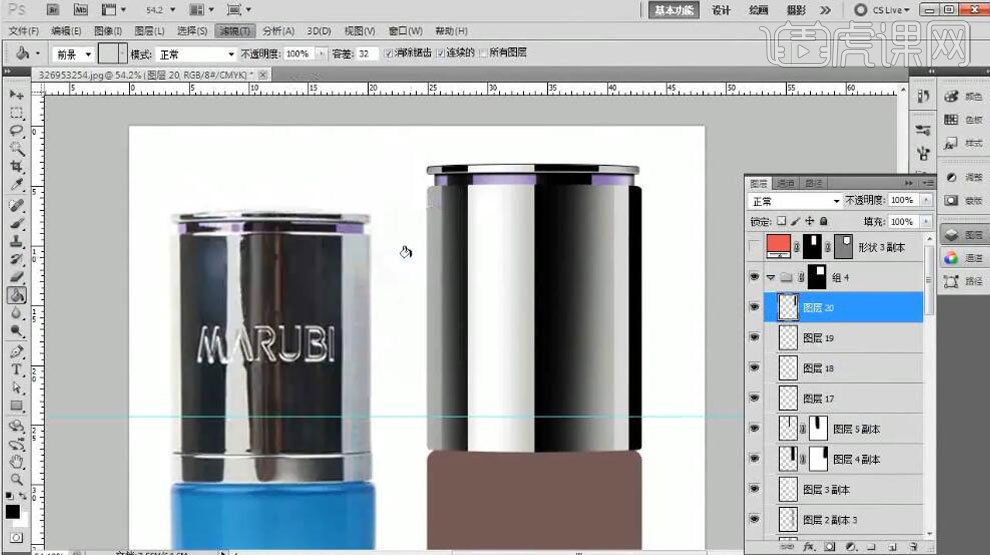
14.使用【滤镜】-【高斯模糊】进行调整,降低【不透明度】处理边缘光。
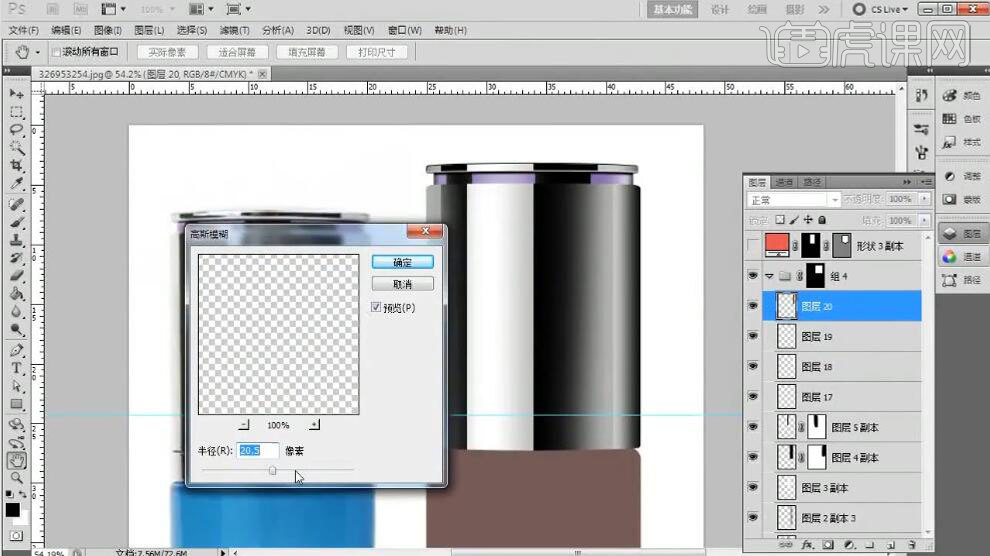
15.新建图层,使用【矩形选框】工具框选矩形,按住【Ctrl】和【Alt】点击蒙版,填充白色,移动像素,使用【高斯模糊】制作高光。
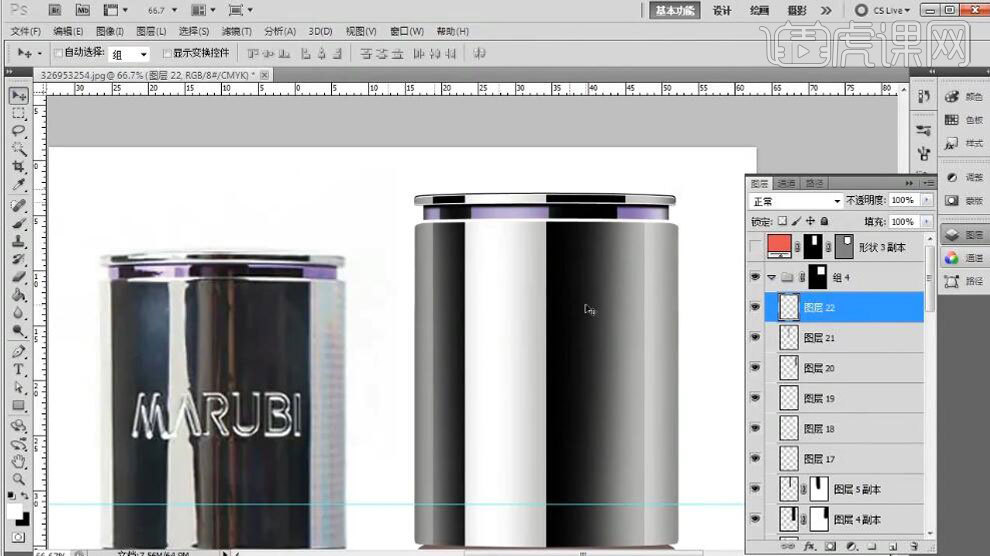
16.新建图层,使用【矩形选框】工具框选矩形,按住【Ctrl】和【Alt】点击蒙版,填充黑色,移动像素。
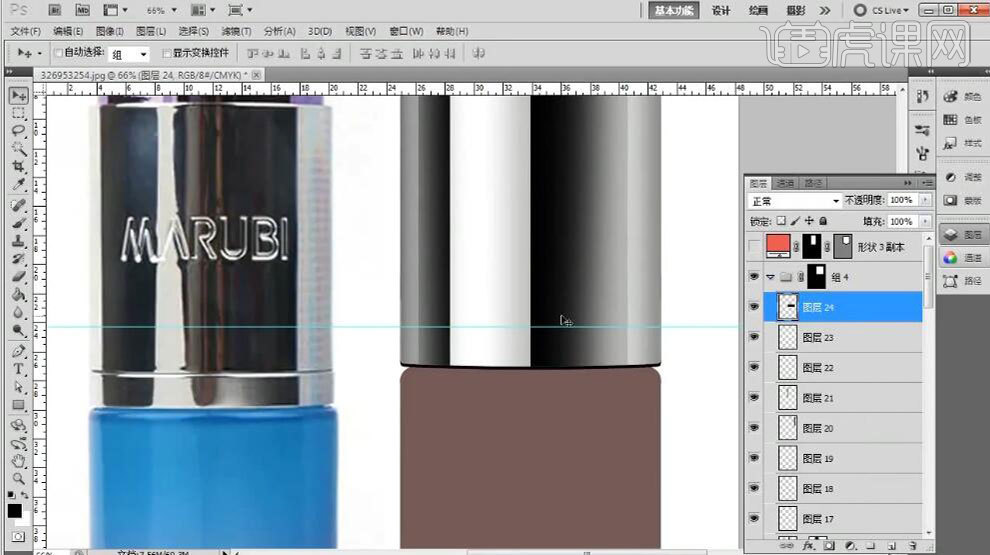
17.按住【Ctrl】键,载入选区,添加蒙版,转为智能对象,将黑线移至合适位置。

18.复制图层,使用【颜色叠加】更改为白色,移动像素至黑线下面。

19.新建图层,使用【渐变】工具吸取产品颜色,制作底色。
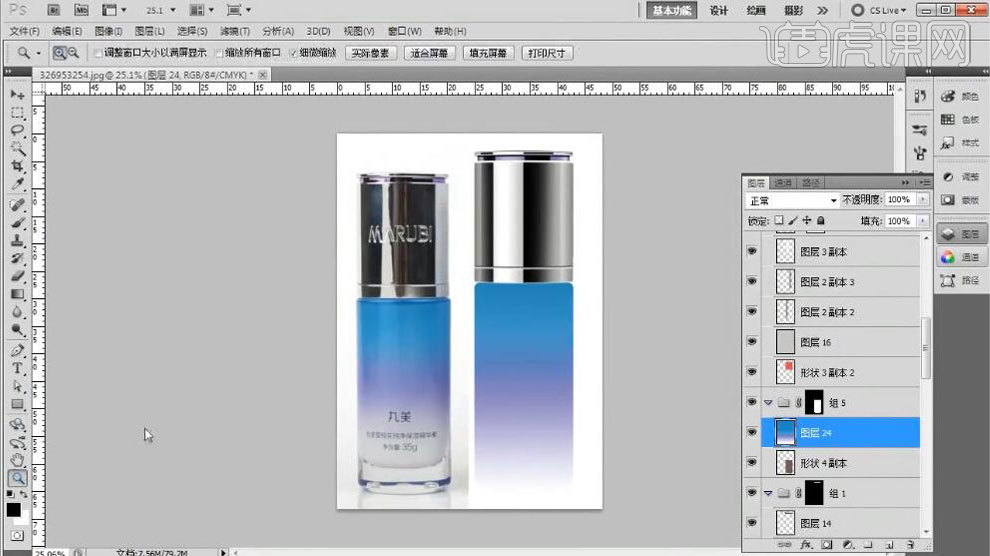
20.使用【矩形选框】工具框选矩形,填充白色,使用【高斯模糊】进行调整,图层模式为【柔光】,降低【不透明度】制作高光。

21.相同步骤制作两侧反光。

22.使用【矩形选框】工具框选矩形,填充黑色,使用【高斯模糊】进行调整,降低【不透明度】制作暗部。

23.新建图层,按住【Ctrl】键,载入选区,使用【矩形选框】工具框选矩形,填充黑色,移动像素,使用【高斯模糊】进行调整,模式为【柔光】。

24.新建图层,按住【Ctrl】键,载入选区,使用【矩形选框】工具框选矩形,填充白色,使用【高斯模糊】进行调整,模式为【柔光】。

25.添加蒙版,使用【画笔】工具处理侧边。

26.使用【钢笔】工具勾选选区,填充深色,使用【高斯模糊】进行调整。
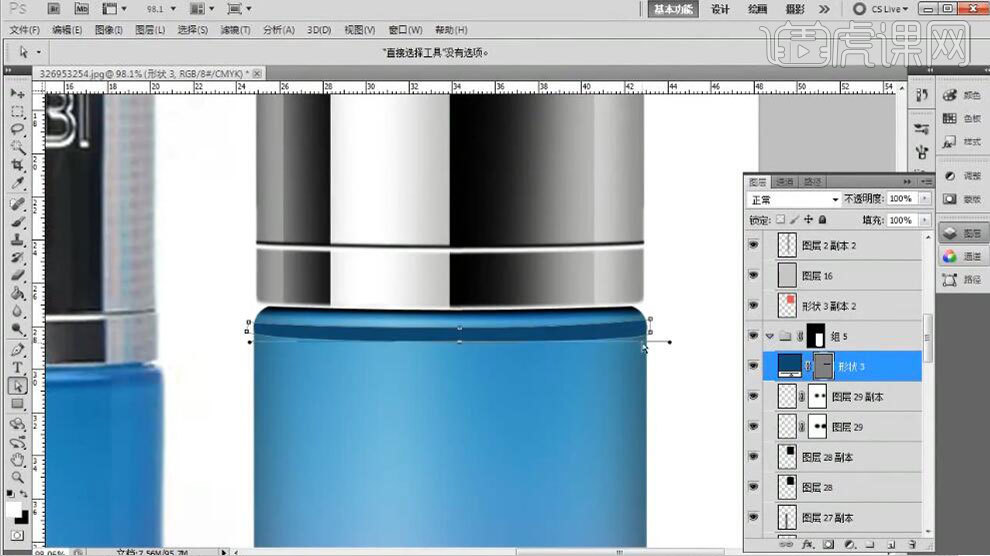
27.新建图层,使用【矩形选框】工具框选底部,按住【Ctrl】和【Alt】点击组,载入选区,使用透视【Ctrl+T】进行调整。
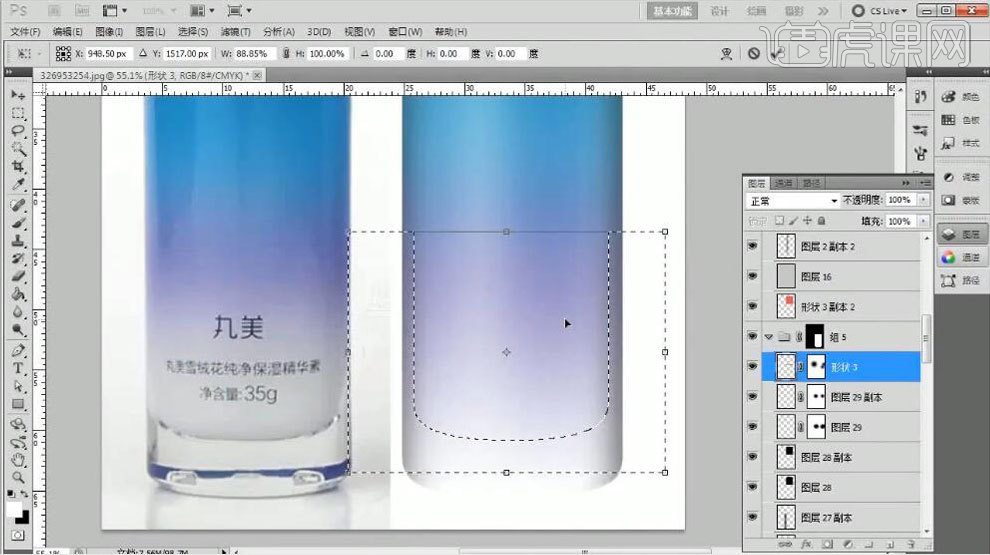
28.新建图层,填充白色,添加蒙版,擦出多余部分。
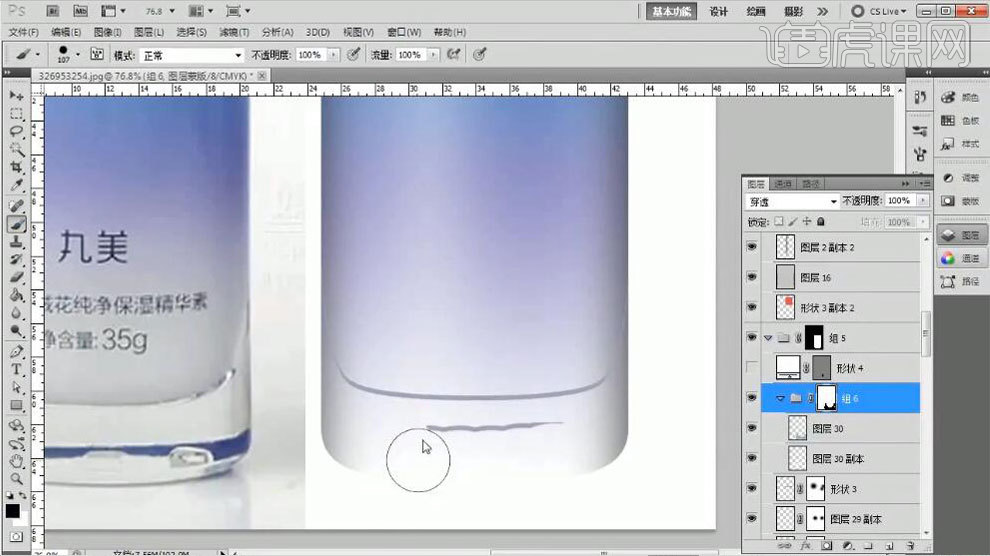
29.使用【矩形选框】工具框选底部,新建图层,按住【Ctrl】和【Alt】点击组,载入选区,填充颜色,使用【高斯模糊】进行调整。
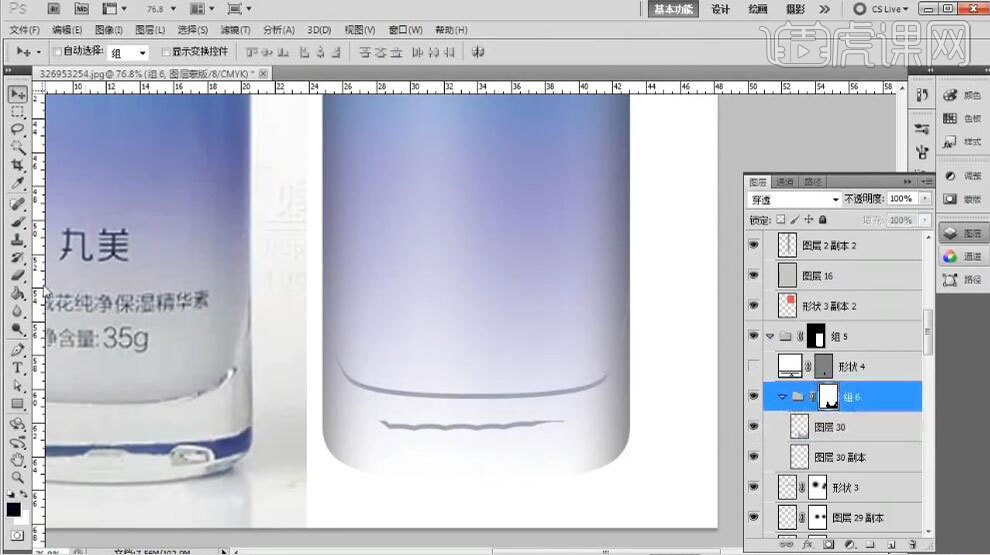
30.使用【矩形选框】工具框选底部,新建图层,按住【Ctrl】和【Alt】点击组,载入选区,填充颜色,移动像素,使用【高斯模糊】进行调整。

31.添加蒙版,使用【橡皮】工具擦除多余部分。

32.新建图层,使用【矩形选框】工具框选底部,填充深色,使用【高斯模糊】制作底部。

33.新建图层,使用白色【画笔】工具点个圆点,自由变换【Ctrl+T】调整,制作边缘高光。

34.使用【钢笔】工具勾出弧度,载入选区,在蒙版层填充黑色。
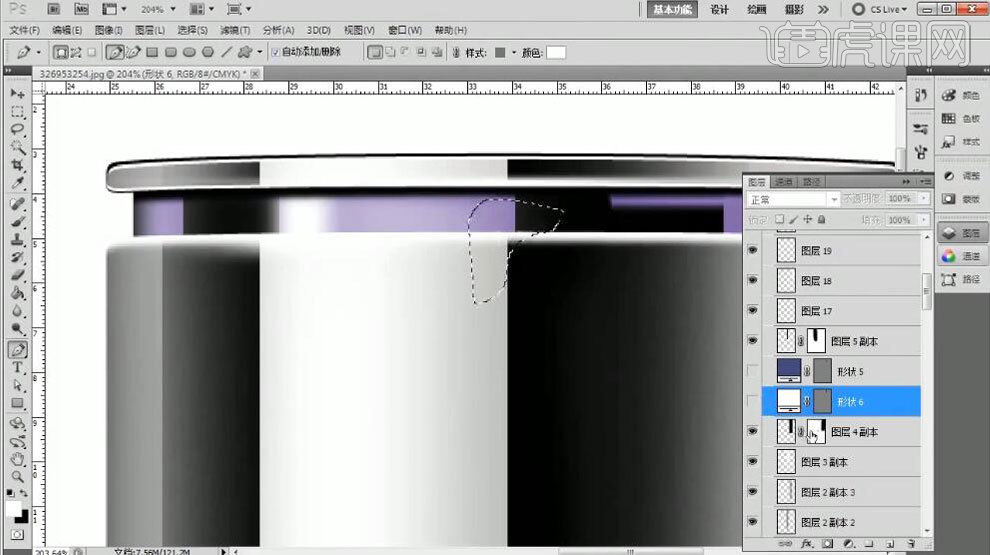
35.拖入气泡素材,使用【画笔】工具擦出多余部分,图层模式为【正片叠底】。
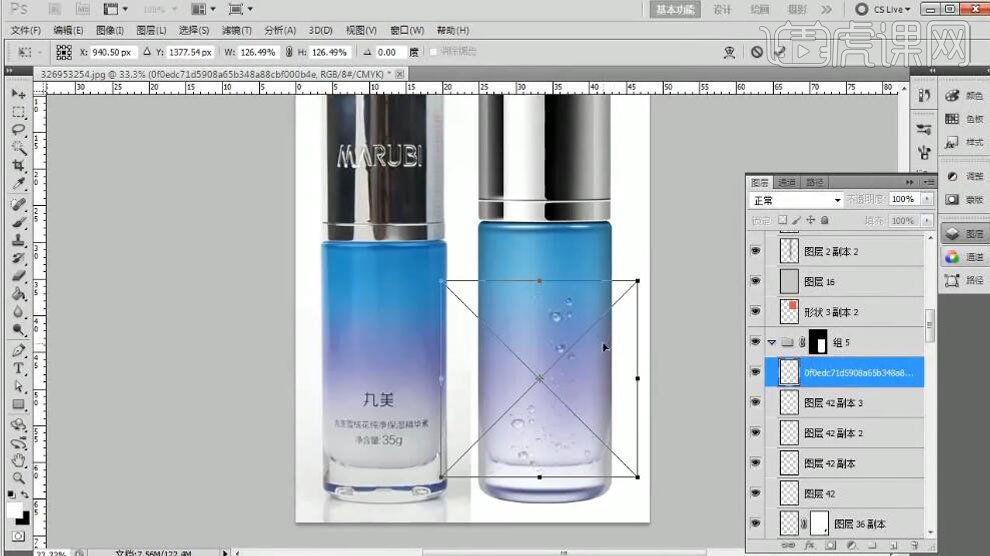
36.复制气泡图层,图层模式为【正常】,添加蒙版,填充黑色,使用【画笔】工具制作气泡的质感。

37.置入文字,使用【Ctrl+T】调整大小,使用【矩形选框】工具框选一边,使用【Ctrl+T】调整,再框选文字边缘,使用【Ctrl+T】调整。

38.文字叠加白色,复制图层,移动像素,按住【Ctrl】和【Alt】点击组载入选区,添加蒙版,颜色叠加黑色。

39.使用【描边】调整文字。

40.置入背景素材,使用【Ctrl+T】调整大小和角度,栅格化图层,使用【图章】工具进行处理。
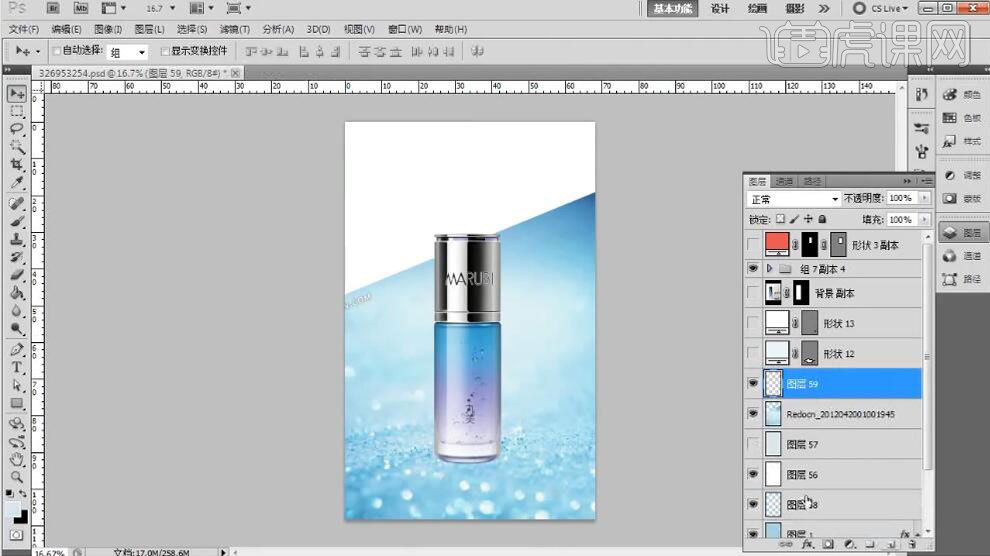
41.添加蒙版,使用【画笔】工具处理上半部分。
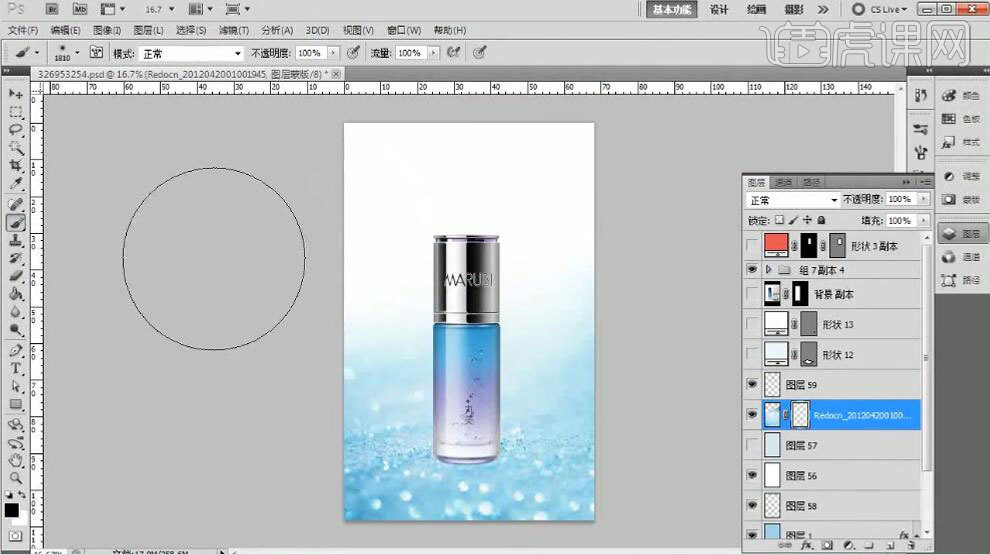
42.新建图层,填充蓝色,新建图层,使用【画笔】工具涂抹颜色,新建图层,使用【画笔】工具涂抹深色。
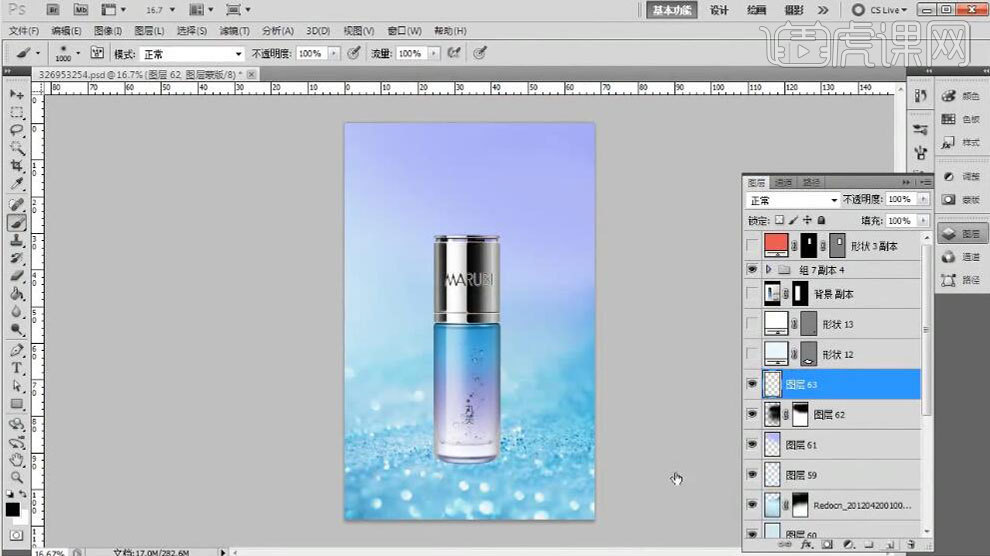
43.添加素材,使用【Ctrl+T】调整大小和角度。
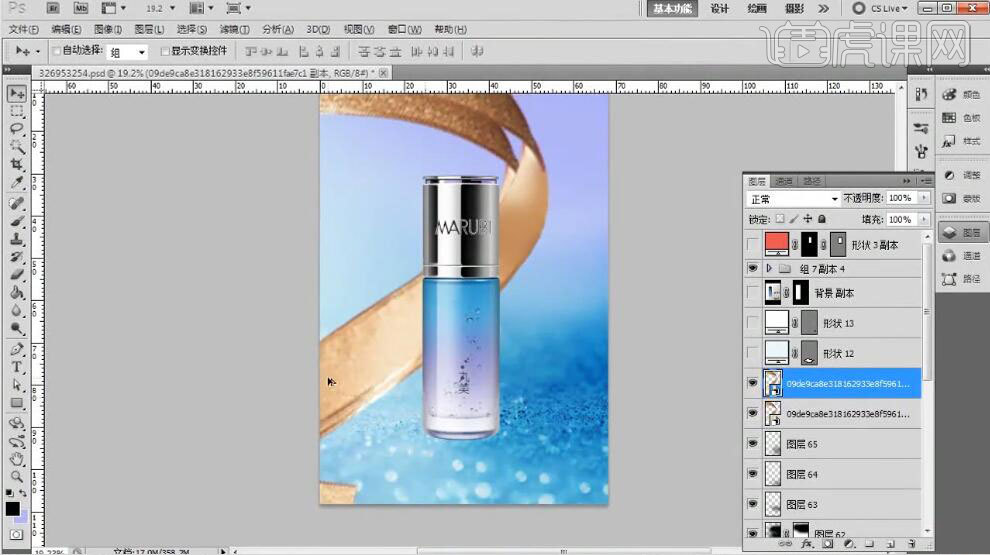
44.给丝带图层,添加【渐变映射】。

45.使用【画笔】工具涂抹产品反射的环境光,图层模式为【叠加】。

46.复制产品图层,垂直翻转【Ctrl+T】至产品底部,图层模式为【叠加】,制作出投影。

47.新建图层,使用【画笔】工具-加大【间距】-打开【散布】,选择颜色,画出粒子。

48.新建图层,使用黑色【画笔】工具点一个点,自由变化【Ctrl+T】压扁黑点,制作出投影,图层模式为【叠加】。

49.复制产品图层,添加蒙版,擦除多余部分,使用【高斯模糊】进行模糊处理,降低【不透明度】。

50.使用【画笔】工具点一个点,自由变化【Ctrl+T】压扁圆点,制作出高光点。

51.最终结果如图所示。